راهنما نود 32 - لایسنس نود 32 - آپدیت نود 32 - خطا بروز رسانی - نصب و راه اندازی
در این مقاله می خواهیم به معرفی کاربردی ترین امکانات و ابزار های آنتی ویروس نود 32 بپردازیم و در مورد هر یک از ابزار ها آموزش فعالسازی آن ابزار را به شما بدهیم.
شرکت ESET سه نرم افزار را برای کاربران خانگی معرفی کرده است.
- نرم افزار ESET NOD32 Antivirus
نرم افزار نود 32 آنتی ویروس امنیتی از قدیمی ترین سری محصولات ایست می باشد این نسخه را به نسخه پایه یا بیسیک نیز می شناسند.
- نرم افزار ESET Internet Security
این نرم افزار به جای نرم افزار ESET Smart Security منتشر شده و از ورژن 10 دیگر اسمارت سکیوریتی هرگز منتشر نشد و جای خود را برای همیشه به نرم افزار کامل تر یعنی اینترنت سکیوریتی داد.
این نرم افزار علاوه بر تمامی ویژگی های آنتی ویروس نود 32 در برابر تهدید های اینترنتی نیز ابزار های متفاوت و خوبی دارد.
3 - نرم افزار ESET Smart Security Premium
این نرم افزار به عنوان کاملترین مجموعه نرم افزار خانگی شرکت ESET در سال 2016 معرفی شد، این نرم افزار تمامی امکانات نسخه اینترنت سکیوریتی را در خود دارد و به همراه دو ویژگی بیشتر که برای رمزنگاری اطلاعات و همچنین مدیریت پسورد ها از ابزار های ویژه این محصول است

ما در این مقاله می خواهیم بیشتر به امکانات نرم افزار ESET Internet Security بپردازیم. دلیل این انتخاب در دسترس بودن لایسنس نود 32 برای این محصول است و همچنین تمامی امکانات نرم افزار ESET NOD32 را در خود دارد.
قبل از هر چیز پیشنهاد می کنیم برای نصب صحیح نرم افزار نود 32 آموزش
معرفی ابزار های کاربردی نرم افزار نود 32

- ابزار ضد سرقت ( anti-theft ):
ضد سرقت چیست؟
وسایل شخصی ما دائماً در معرض خطر گم شدن یا سرقت قرار دارند. اگر دستگاه شما هرگز گم شده یا به سرقت رفته باشد ، ESET Anti-Theft به شما امکان می دهد با استفاده از محلی سازی آدرس IP ، میزان استفاده را کنترل کرده و دستگاه گمشده خود را در هر کجای دنیا ردیابی کنید. ضد سرقت ESET نه تنها به شما کمک می کند دستگاه گمشده خود را ردیابی و بازیابی کنید ، بلکه از اطلاعات شخصی شما نیز محافظت می کند.
- ابزار کنترل والدین ( parental control )
کنترل فرزندان در نود 32 کنترل والدین به کاربران امکان می دهد با دسترسی به رایانه خود برای هر حساب کاربری نقش تعیین کنند. یک نقش را می توان پیکربندی کرد تا بسته به سن و مشخصات حساب کاربری دسترسی به محتوای وب خاص را مجاز یا محدود کند. این مقاله شامل دستورالعمل هایی برای نحوه تنظیم نقش برای اولین بار است.
ویژگی های اصلی کنترل والدین در ESET Internet Security کنترل والدین ( Parental Control ) ابزارهای خودکار برای کمک به محافظت از فرزندان و تعیین محدودیت برای دستگاه ها و خدمات به والدین ارائه می دهد. کنترل والدین به شما امکان می دهد صفحات وب را که ممکن است حاوی مطالب بالقوه توهین آمیز باشند ، مسدود کنید تا از دسترسی کودکان و بزرگسالان به صفحات با محتوای نامناسب یا مضر جلوگیری کند. کنترل والدین شامل مجوزهای حساب کاربر قابل تنظیم ، فیلتر کردن محتوای وب و ثبت فعالیت است. مقاله زیر شامل یک نمای کلی از ماژول کنترل والدین و همچنین ویژگی های کلیدی است که به شما کمک می کند تا حداکثر اثربخشی ویژگی کنترل والدین را داشته باشید.
- اعتماد سازی در نود 32
ممکن است شما فایل یا پچ یا کرک و… در هارد خود داشته باشید که نیاز به اسکن آن ها توسط آنتی ویروس نباشد چه بسا اگر این فایل ها توسط آنتی ویروس اسکن شود به صورت خودکار از سیستم پاک شده و شما را به دردسر بیشتر برای پیدا کردن فایل ها بیندازد. به همین دلیل شرکت ESET برای حل این مشکل راه حلی پیشبینی کرده که پیشنهاد می کنیم مقاله

- ابزار محافظت از بانک و پرداخت ( ESET Banking & Payment )
این ابزار کاربردی در نرم افزار های ESET Internet Security و ESET Smart Security Premium به صورت پیش فرض پس از خرید لایسنس ESET فعال خواهد شد.
ESET Banking & Payment ( محافظت از بانک و پرداخت ) تضمین می کند که از همه معاملات و خرید های آنلاین و وصل شدن به درگاه های بانکی در یک محیط امن و مطمئن محافظت می شود.
ESET Internet Security و ESET Smart Security Premium هرکدام شامل یک لیست داخلی از وب سایت های از پیش تعریف شده هستند که باعث فعال شدن مرورگر محافظت شده ESET می شوند. مرورگر امن ارتباط بین صفحه کلید و مرورگر شما را رمزگذاری می کند تا امنیت بیشتری در برابر keylogger برای معاملات بانکی ، شماره کارت اعتباری و سایر اطلاعات شخصی حساس ایجاد کند.
برای کسب اطلاعات بیشتر مقاله
- ابزار ESET LiveGrid®
ESET LiveGrid® یک سیستم پیشگیری است که اطلاعات مربوط به تهدیدات کاربران ESET در سراسر جهان را جمع آوری می کند. پایگاه داده ESET LiveGrid® به شرکت ESET کمک می کند تا بتواند تهدیدات احتمالی از سیستم های سرتاسر جهان را شناسایی و در آپدیت های ماژول های بعدی خود آن تهدید را برطرف کند. هنگامی که LvieGrid فعال است تهدیدهای تازه معرفی شده را شناسایی و مسدود کند. این امر به شرکت ESET کمک می کند تا سریعتر تهدید های احتمالی که دائما در حال تغییر هستند را شناساسیی کند مانند انواع جدید باج افزارها (به عنوان مثال Cryptolocker ، Crypto wall و غیره

- ابزار Connected home
Connected Home ویژگی جدیدی است که در ESET Smart Security Premium و ESET Internet Security گنجانده شده است. این ویژگی به عنوان Home Network Protection از نسخه 10به بعد معرفی شده است.
این ابزار تشخیصی اطلاعاتی در مورد امنیت روتر شما را فراهم می کند. همچنین لیستی از دستگاه های متصل به شبکه شما را نشان می دهد. در صورت اجاره یا داشتن دستگاهی که آنها ارائه داده اند ، ممکن است لازم باشد با منابع پشتیبانی روتر خود م کنید یا با ارائه دهنده خدمات اینترنت خود تماس بگیرید تا برخی از مشکلات موجود در شبکه خانگی را حل کنید.
- دیواره آتش یا فایروال نود 32
دیواره آتش یا فایروال نود 32 چیست؟ : تمام ترافیک شبکه را از و به سیستم کنترل می کند. این کار با اجازه یا انکار ارتباطات جداگانه شبکه بر اساس قوانین فیلتر مشخص شده انجام می شود. این سیستم در برابر حملات کامپیوتر های از راه دور محافظت می کند و می تواند سرویس های بالقوه تهدید کننده را مسدود کند.
- مدیریت دسترسی وبکم برای سایت های ناشناس
نرم افزار های اینترنت سکیوریتی به صورت پیشفرض تمامی سایت هایی که می خواهند از وبکم شما استفاده کنند را با یک اعلان هشدار سبز شما را فعال کردن وبکم آگاه می سازد
محافظت از وب کم در محصول ESET Windows شما را در جریان فرآیندها و برنامه هایی قرار می دهد که سعی در دسترسی به دوربین وب رایانه شما دارند. وقتی برنامه ای به وب کم شما دسترسی پیدا می کند ، اعلانی دریافت خواهید کرد که در آن می توانید دسترسی را مجاز یا مسدود کنید. رنگ پنجره هشدار به اعتبار برنامه بستگی دارد. گزینه ای که انتخاب می کنید به قانونی تبدیل می شود که بعداً می توانید ویرایش کنید. هر زمان که این قانون را مسدود کنید یا اجازه دهید ، اعلانی دریافت خواهید کرد.
تمامی این ابزار ها در نسخه اینترنت سکیوریتی قابلیت فعالسازی دارد و شما می توانید با

همچنین برای فعالسازی هر یک از ابزار های بالا می توانید وارد بخش وبلاگ سایت
آدرس سایت : https://inod.site
شماره تماس در تلگرام و واتس اپ : 09910107231
مشخصات
آموزش پاک کردن نرم افزار نود 32 در ویندوز 10
ما در این روش ، آموزش پاک کردن نرم افزار نود 32 در ویندوز 10 را گام به گام شرح خواهیم داد.
آموزش پاک کردن نرم افزار نود 32 در ویندوز 8.1
آموزش پاک کردن نرم افزار نود 32 در ویندوز 7
در ابتدا دکمه ویندوز کیبوردتان![]() + R را فشار دهید سپس با نوشتن control panel و زدن دکمه open وارد محیط کنترل پنل شوید
+ R را فشار دهید سپس با نوشتن control panel و زدن دکمه open وارد محیط کنترل پنل شوید
شما می توانید به هر روشی که خودتان مایلید وارد کنترل پنل شوید
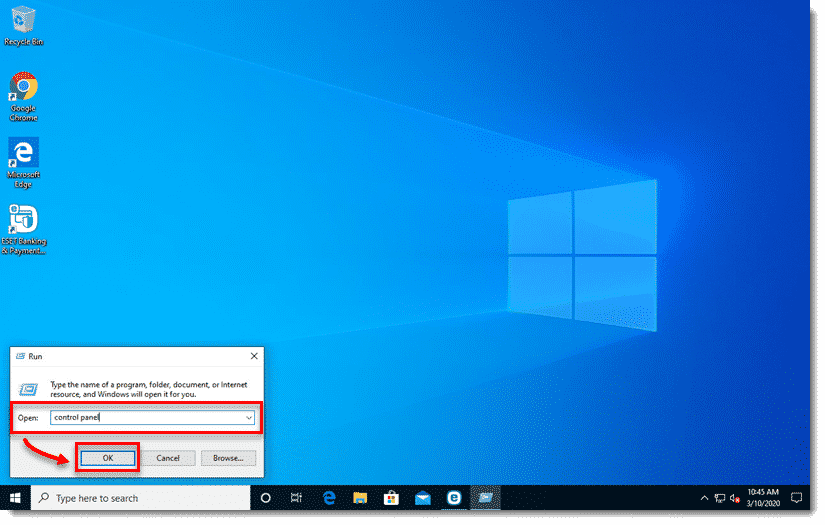
در قسمت View by گزینه Category را انتخاب کرده و سپس روی گزینه Uninstall a program کلیک کنید.

روی محصول ESET خود دوبار کلیک کنید تا Setup Wizard باز شود . برای شروع در پنجره باز شده روی Next کلیک کنید . بسته به زمانی که محصول ESET شما نصب شده است ، ممکن است در پنجره ویزارد تنظیمات ESET Internet Security” یا ESET NOD32 Antivirus” را نیز بخواند.
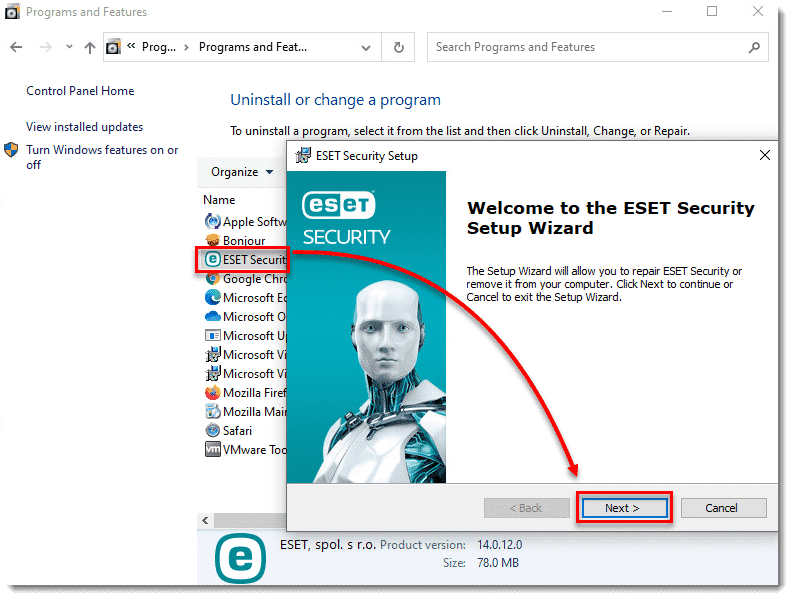
اگر گذرواژه تنظیمات سیستم یا گذرواژه کنترل والدین را تنظیم کرده باشید ، باید آن را وارد کنید و سپس روی Next کلیک کنید .
توجه:
اگر پسورد این بخش را نمیدانید آموزش حذف پسورد نود 32 را بخوانید.
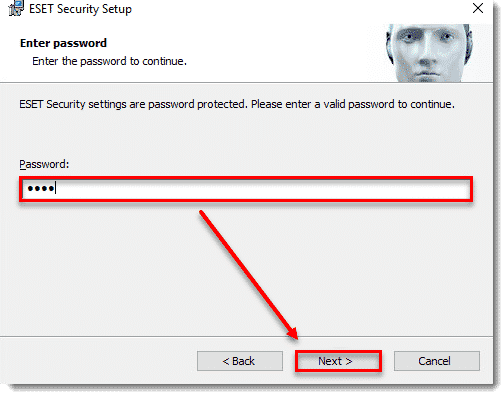
سپس روی Remove → Remove. کلیک کنید .

نسخه 14.0 و کاربران قبلی : روی Remove کلیک کنید ، یک دلیل به دلخواه برای حذف را انتخاب کنید و روی Next کلیک کنید . منتظر باشید تا مراحل پاک کردن نرم افزار تمام شود وقتی از شما خواسته شد کامپیوتر خود را مجدداً راه اندازی کنید ، روی Yes کلیک کنید .
در این آموزش سعی شده است به صورت گام به گام طریقه صحیح پاک کردن نود 32 به شما توضیح دهیم. در نظر داشته باشید این روش از منبع اصلی ESET توصیه شده است پس هر روش دیگر برای پاک کردن نرم افزار نود 32 ممکن است آسیب های جدی به ویندوز شما وارد شود و حتی مجبور شوید به ویندوز خود را پاک کنید.
در صورتی که می خواهید مجدد نرم افزار ESET را نصب کنید آموزش زیر را بخوانید
آموزش دانلود و نصب نرم افزار نود 32
مشخصات
آموزش نصب نرم افزار نود 32
در ابتدا هرگونه نرم افزار آنتی ویروس نصب شده قبلی را بر روی سیستم خود حذف کنید.
سپس از لینک زیر یکی از محصولات ایست را دانلود کنید
در ادامه راهنمای نصب نرم افزار نود 32 را به ترتیب برای شما شرح می دهیم
پس از دانلود فایل آنتی ویروس، آن را اجرا کنید.
در مرحله اول مطابق شکل زیر بر روی دکمه Continue کلیک کنید.

در مرله دوم با پذیرش توافقنامه شرکت ایست بر روی دکمه Accept کلیک کنید

پس از پذیرش توافقنامه ایست در پنجره باز شده مطابق شکل زیر اگر از قبل لایسنس خرید کرده اید بر روی گزینه Use a Purchased License Key کلیک کنید
و لایسنس خریداری شده که به صورت یک کد 20 رقمی است را وارد کینید بهتر است لایسنس را کپی بگیرید و سپس در این بخش بچسبانید در هنگام کپی کردن دقت کنید هیچ کارکتر اضافه یا کمتر را کپی نکنید.
اگر تصمیم به خرید لایسنس نود 32 ندارید بر روی Skip Activation کلیک کنید. و در آینده می توانید از سایت ما یا سایر سایت ها برای
خرید آنتی ویروس نود 32

پس از وارد کردن لایسنس بر روی Continue کلیک کنید
ممکن است پس از وارد کردن لایسنس خطا 20002 را دریافت کنید که این صورت راهمای

در ادامه پس از تایید لایسنس روی گزینه Continue کلیک کنید

این مرحله به دلخواه شما انجام میشود
گزینه Live Grid
شما می توانید بخش ESET Live Grid را فعال یا غیر فعال کنید
در صورت فعال کردن این بخش نرم افزار تحت اجرا توسط شما با میلیون ها فردی که ممکن است این برنامه اجرا کنند توسط متخصصان ESET پردازش میشود و اگر تشخیص داده شود که این نرم افزار یک بدافزار است آن را نرم افزار توسط ایست مسدود می شود.
در واقع با فعال کردن این بخش به شرکت ESET کمک می کنید تا ویروس ها و بد افزار های بیشتری را توسط کاربرانی نظیر شما پیدا کند
گزینه detection of potentially unwanted applications
شما با فعال کردن این گزینه به ایست اجازه می دهید تا برنامه های ناخواسته، ناامن و مشکوک را قبل از نصب در کامپیوتر شما شناسایی کند و مانع نصب نرم افزار بر روی سیستم شما شده و آن را بدون اجازه شما از سیستم شما حذف خواهد کرد
در ادامه پس از انتخاب گزینه ها بر روی Continue کلیک کنید

با فعال کردن این گزینه به ایست کمک میکنید تا تا محصولات خود را ببهود ببخشند و در صورت تمایل می توانید این گزینه را فعال یا غیر فعال کنید.

و پس از اتمام مراحل نصب یک نوار سبز رنگ شروع به نصب نرم افزار می کند و پس از مدتی پیغامی مبنی بر نصب با موفقیت اجام شد را واهید داد و پس از بر روی دکمه Done کلیک کنید
مراحل نصب به اتمام رسید و شما از حالا می توانید از امنیت محصول قدرتمند ایست لذت ببرید.

توجه:
دقت کنید اگر لایسنس را خرید نکرده باشید همچنان کامپیوتر شما در معرض خطر است و با نصب آنتی ویروس بدون لایسنس هیچ امنیتی در سیستم شما حفظ نمی شود.
مشخصات
- یک سایت
- duplichecker
- businesssoftware
- hoshmandsaz
- فرمول منتور٫
- iranekade
- برنامه درسی در فضای مجازی
- خط روز | Rooz Line
- وطن اس ام اس
- mansari
- novin-dl
- وپ کید جدیدترین ها
- پارسي بلاگ سايت بيلدر
- دانلود سورس
- سرور سمپ زندگی مجازی کارول گیم
- تجزیه و تحلیل آماری داده های اقتصادی و صنعتی با مینی تب -sp
- دانلود کتاب pdf خلاصه کتاب جزوه
- زیر 100
- فروش-نوشتن پایان نامه کارشناسی فنی مهندسی ارزانتر -مدارت الکترونیک کامل بسته بندی برای مونتاژ
- dazardcasinobet
- تالار عروس
- nazanin
- خبر آن
- zhplus17
- xn--mgbajksoy90jca
درباره این سایت